Invoegtoepassingen installeren en gebruiken in PowerPoint
Microsoft Office Microsoft Power Point Microsoft Power Point Kantoor Held / / June 28, 2023

Gepubliceerd

Met invoegtoepassingen kunt u gemakkelijker geweldige PowerPoint-presentaties maken. Leer in deze handleiding hoe u invoegtoepassingen in PowerPoint installeert en gebruikt.
Microsoft PowerPoint zit boordevol handige functies waarmee u snel en gemakkelijk verbluffende presentaties kunt maken. Van video's insluiten om tips te krijgen hoe u uw presentatiestijl kunt verbeteren, zijn er tal van ingebouwde tools om uw presentaties te laten knallen.
Soms zou u echter willen dat PowerPoint een functie of functie had die momenteel niet beschikbaar is in de toepassing. Gelukkig is er een enorme verzameling invoegtoepassingen van derden die u in PowerPoint kunt integreren om nog meer functionaliteit te bieden.
Als u PowerPoint nog meer kracht wilt geven, leer dan hoe u invoegtoepassingen in PowerPoint installeert en gebruikt.
Wat zijn PowerPoint-invoegtoepassingen?
PowerPoint-invoegtoepassingen zijn plug-ins van derden die extra functionaliteit toevoegen aan Microsoft PowerPoint. Deze invoegtoepassingen kunnen extra middelen bieden, zoals afbeeldingen of video's, functies toevoegen zoals
Veel van deze add-ins worden gratis aangeboden, maar er zijn ook veel add-ins waarvoor een vergoeding moet worden betaald om ze te gebruiken. Sommige van de meer populaire invoegtoepassingen kunnen u zelfs honderden dollars kosten.
U kunt invoegtoepassingen rechtstreeks vanuit PowerPoint installeren en er zijn een aantal manieren om dit te doen.
Invoegtoepassingen installeren in PowerPoint vanuit de Office Store
De officiële manier om invoegtoepassingen te installeren is via de Microsoft Office Store. Dit is de gemakkelijkste manier om invoegtoepassingen te installeren, maar sommige invoegtoepassingen zijn niet beschikbaar via de Office Store en moeten handmatig worden toegevoegd.
Invoegtoepassingen installeren vanuit de Office Store in PowerPoint:
- PowerPoint openen.
- Klik op de Invoegen menu.
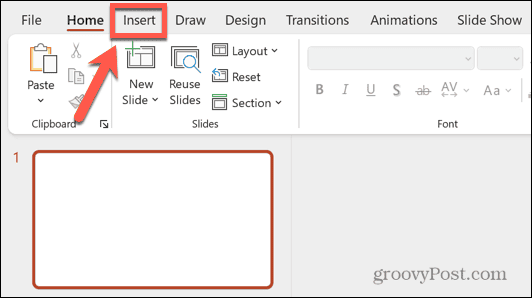
- Klik in het lint Download invoegtoepassingen.
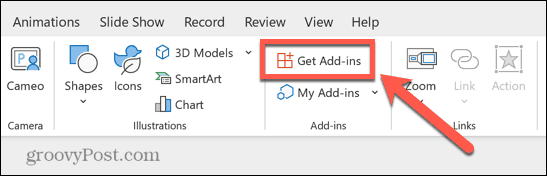
- In de Office-invoegtoepassingen zoek een invoegtoepassing die u wilt installeren en druk op Toevoegen.
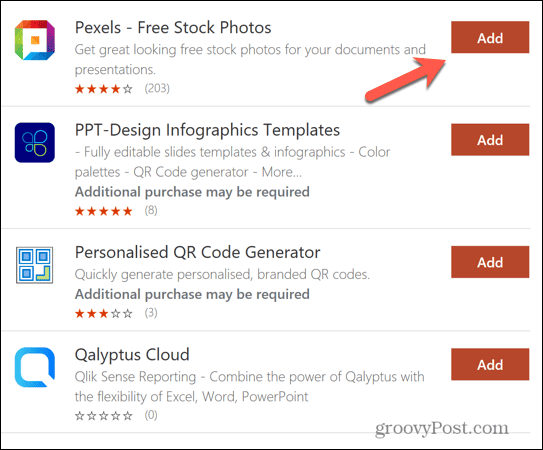
- Ga akkoord met de voorwaarden en klik Doorgaan.
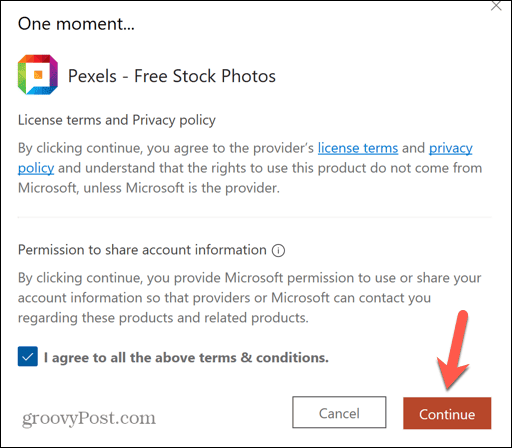
- Uw invoegtoepassing zou nu geïnstalleerd moeten zijn. Veel invoegtoepassingen worden geopend in een deelvenster aan de rechterkant van het PowerPoint-venster.
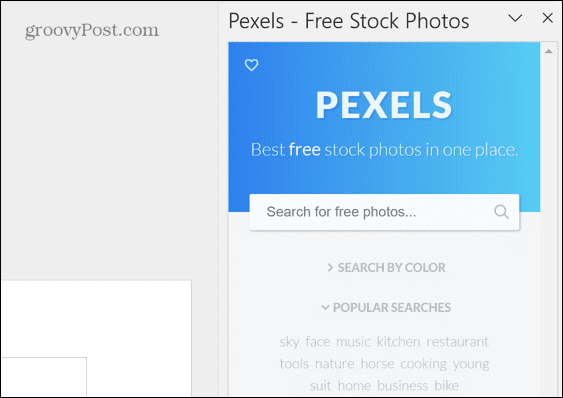
Invoegtoepassingen in PowerPoint installeren vanuit andere bronnen
Als de gewenste invoegtoepassing niet in de invoegtoepassingswinkel staat, moet u deze handmatig toevoegen.
Een PowerPoint-invoegtoepassing uit een andere bron installeren:
- Zoek en download de invoegtoepassing die u wilt gebruiken van de officiële website.
- Open PowerPoint en klik op de Invoegen menu.
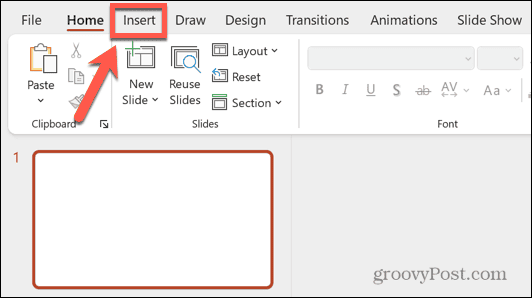
- Klik in het lint op de kleine pijl naast Mijn invoegtoepassingen.

- Selecteer Beheer andere invoegtoepassingen.
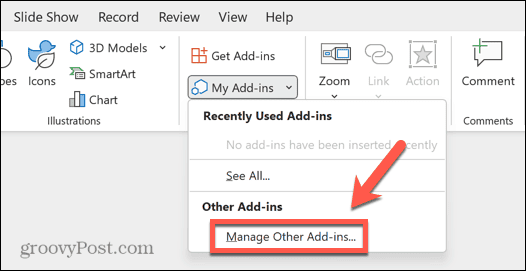
- Klik op de Beheren laten vallen.

- Selecteer PowerPoint-invoegtoepassingen.
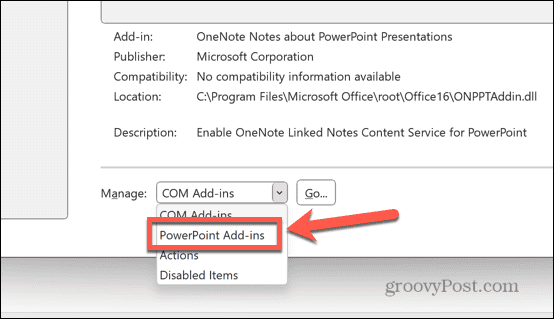
- Klik Gaan.
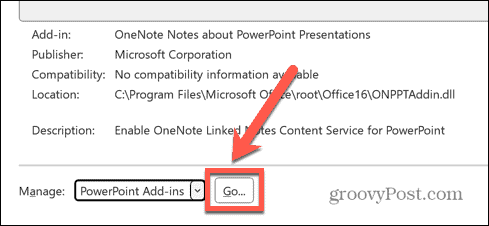
- Klik op de Nieuw toevoegen knop.
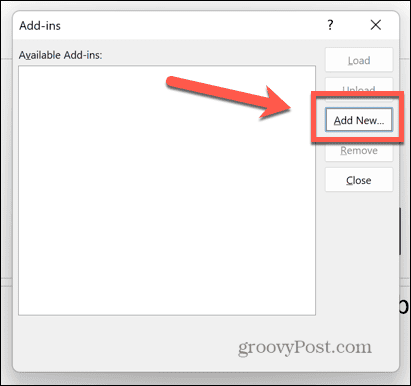
- Zoek de gedownloade invoegtoepassing en klik erop Open.
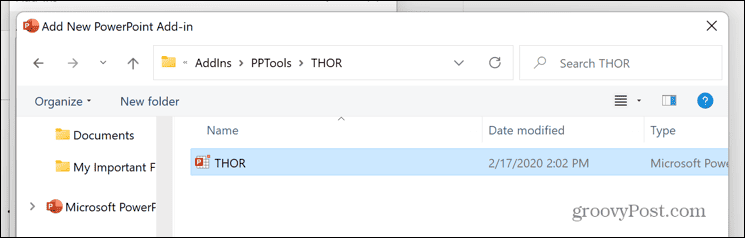
- De invoegtoepassing moet nu worden toegevoegd aan PowerPoint.
- U zou nu de invoegtoepassing op PowerPoint moeten kunnen gebruiken volgens de instructies van de maker.
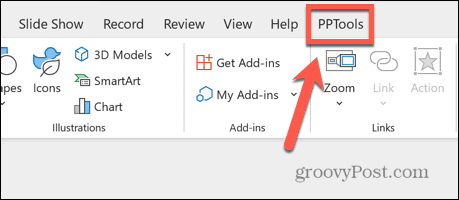
Handige PowerPoint-invoegtoepassingen
Met zoveel PowerPoint-invoegtoepassingen om uit te kiezen, kan het moeilijk zijn om geweldige invoegtoepassingen te vinden tussen de minder bruikbare. Daartoe is hier een lijst met enkele van de meer handige invoegtoepassingen die u kunt installeren.
Beste gratis invoegtoepassingen voor PowerPoint
De volgende add-ins zijn allemaal gratis te gebruiken, hoewel sommige betaalde niveaus bieden die extra functies toevoegen.
- Pexels: Een geweldige invoegtoepassing voor het vinden van stockfoto's voor uw dia's.
- Kies het: Nog een bibliotheek met gelicentieerde afbeeldingen voor gebruik in uw dia's.
- PowerPoint-labs: Biedt u handige ontwerpfuncties om uw dia's te laten opvallen.
- QR4Office: Snel QR-codes genereren en invoegen in uw PowerPoint-presentaties.
- Mentimeter: voeg interactieve peilingen en quizzen toe aan uw presentaties.
- Pictogrammen van Noun Project: Een grote bibliotheek met pictogrammen die gemakkelijk kunnen worden doorzocht.
- Kantoor tijdlijn: Tools voor projectplanning en tracking.
- Pixton-stripfiguren: maak dia's in stripboekstijl.
Best betaalde invoegtoepassingen voor PowerPoint
De volgende invoegtoepassingen bieden krachtige functies, maar er zijn kosten aan verbonden. U moet beslissen of u denkt dat de extra functies het prijskaartje waard zijn. U kunt de huidige prijzen vinden door de links te volgen, met prijzen variërend van een paar dollar per jaar tot enkele honderden dollars.
- SlideHub: Een bibliotheek met ontwerpdia's waarmee u snel presentaties kunt maken.
- HulpmiddelenOok: Een handige reeks tools voor het maken van consistent vormgegeven presentaties.
- HTML5Punt: Converteer uw presentaties snel naar HTML5 voor mobiele apparaten.
- Speech-Over Professional: Voeg professionele voice-overs toe aan uw presentaties.
- PP-timer: houd uw timing bij terwijl u een presentatie geeft.
- Kantoor tijdlijn: Sjablonen voor het maken van tijdlijnen en schema's voor het volgen van projecten.
- pptXTREME ColorPicker: Kies en selecteer de perfecte kleuren voor uw presentaties.
- Lucidchart-diagrammen voor PowerPoint: maak stroomschema's en diagrammen voor uw dia's.
PowerPoint effectief gebruiken
Door te leren hoe u invoegtoepassingen in PowerPoint kunt installeren en gebruiken, kunt u veel sneller en gemakkelijker verbluffende presentaties maken. U kunt ook snel soorten inhoud aan uw dia's toevoegen die moeilijk te maken zijn in de app zelf.
Er zijn tal van andere manieren waarop u meer uit de PowerPoint-app kunt halen. Als u grafieken of figuren in uw presentatie wilt gebruiken, kunt u leren hoe u dat moet doen voeg Excel-gegevens in PowerPoint in. U kunt unieke ontwerpen maken door te leren hoe u dat moet doen voeg een afbeelding in een vorm in in PowerPoint.
Als u een presentatie met een consistent thema wilt maken, kunt u leren hoe u dat moet doen gebruik de Slide Master in PowerPoint.



